Метод установки Postfix на Ubuntu 20.04:
Для установки Postfix на Ubuntu 20.04 вам потребуется выполнить следующие действия:
1. Запустите терминал в Ubuntu 20.04 и обновите свою систему, чтобы все было готово для установки всех новых пакетов и обновлений. Для этого вам нужно ввести следующую команду в своем терминале и затем нажать клавишу Enter:
sudo apt updateЭта команда показана на изображении ниже:

2. После успешного выполнения упомянутой выше команды введите следующую команду в своем терминале и нажмите клавишу Enter:
sudo DEBIAN_PRIORITY = постфикс с низкой вероятностью установкиЗдесь DEBIAN_PRIORITY - это переменная среды, которая позволяет нам настраивать дополнительные параметры наряду с обычной установкой Postfix. Эти параметры появятся в терминале в виде подсказок или диалоговых окон, которые позволят нам выбрать вариант из списка заданных параметров. Эта команда также показана на следующем изображении:

3. Как только вы нажмете клавишу Enter, чтобы начать процесс установки Postfix, вы увидите все различные типы конфигураций почтового сервера. После того, как вы прочитали все эти типы и решили, какой из них вы хотите сохранить для своего почтового сервера, нажмите клавишу Enter, чтобы продолжить, как показано на изображении ниже:
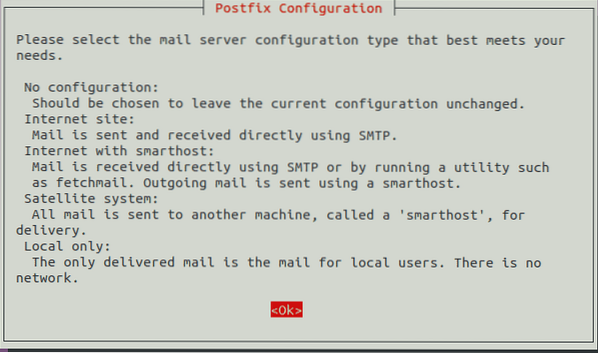
4. Теперь вам будет предложено выбрать тип конфигурации вашего почтового сервера. Выберите опцию Интернет-сайт из этого списка и нажмите клавишу Enter, как показано на следующем изображении:
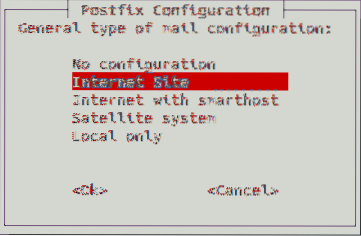
5. После этого вам будет предложено выбрать системное почтовое имя или полное доменное имя (FQDN). В этом примере я хотел, чтобы мое имя почты было kbuzdar.ком. Поэтому я ввел его в соответствующее текстовое поле и затем нажал клавишу Enter, чтобы продолжить, как показано на изображении ниже:
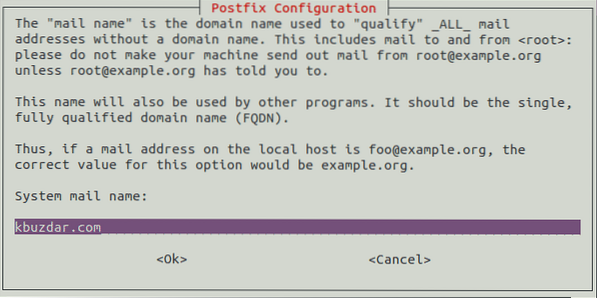
6. Теперь вам будет предложено выбрать получателя почты Root и Postmaster. Вы можете оставить его таким же, как ваше основное имя пользователя в Ubuntu 20.04. В этом примере я оставил его как [электронная почта защищена], а затем нажал клавишу Enter, чтобы продолжить, как показано на следующем изображении:
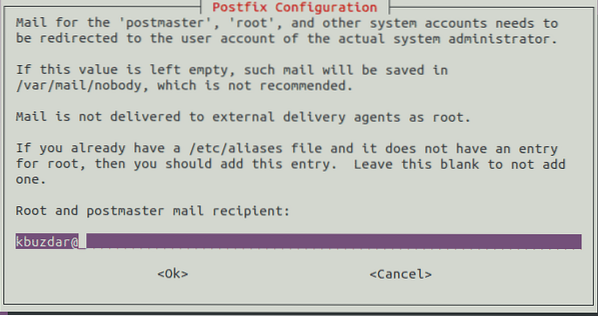
7. После этого вам будет предложено выбрать все возможные домены, для которых ваш почтовый сервер может принимать электронные письма. Вы можете добавить любые дополнительные доменные имена в соответствии с вашими требованиями. Если нет, то вы можете выбрать значения по умолчанию и нажать клавишу Enter, чтобы продолжить, как показано на изображении ниже:
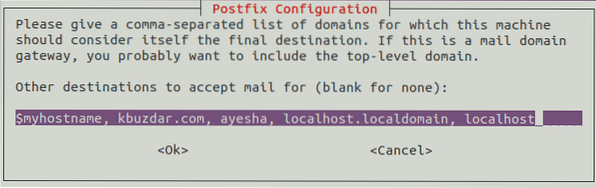
8. Затем вас спросят, хотите ли вы принудительно синхронизировать обновления в очереди почты или нет. Выберите Нет, что также является параметром по умолчанию, а затем нажмите клавишу Enter, чтобы продолжить, как показано на следующем изображении:
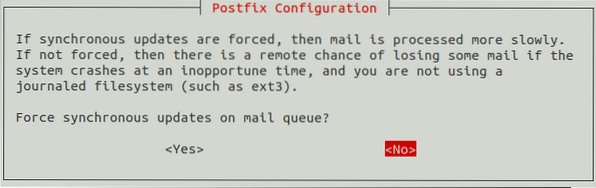
9. После этого вам будет предложено выбрать локальные сети. Вы можете изменить их в соответствии с вашими требованиями или даже использовать стандартные, нажав клавишу Enter, как показано на изображении ниже:
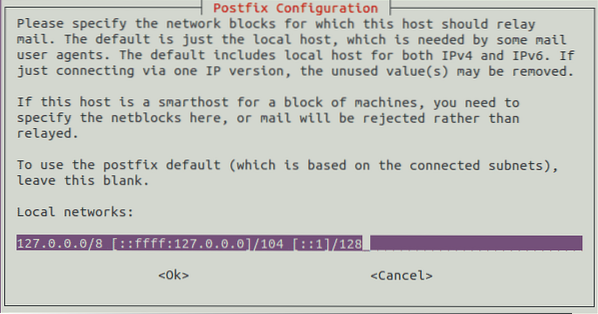
10. Теперь вам будет предложено установить ограничение размера почтового ящика в байтах. Используется для указания размера сообщений, которые ваш почтовый ящик может принимать. Его значение по умолчанию равно нулю, что означает отсутствие ограничений на размер сообщений. Придерживайтесь варианта по умолчанию и нажмите клавишу Enter, как показано на следующем изображении:
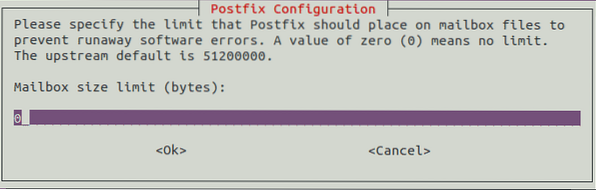
11. Затем вам будет предложено выбрать символ расширения локального адреса. Оставайтесь с символом по умолчанию и нажмите клавишу Enter, чтобы продолжить, как показано на изображении ниже:
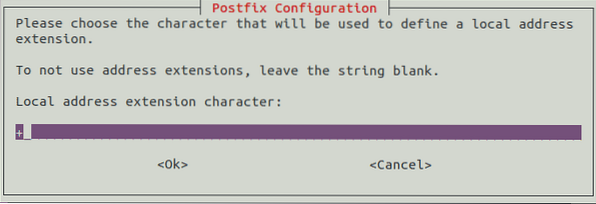
12. Наконец, вам будет предложено выбрать Интернет-протокол, который вы хотите использовать. Выберите все из этого списка и затем нажмите клавишу Enter, чтобы продолжить, как показано на следующем изображении:
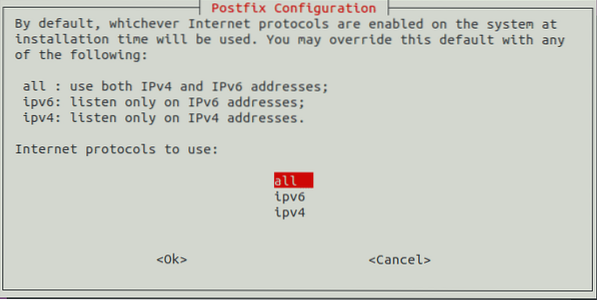
13. Теперь процесс установки Postfix займет некоторое время. Как только он завершится, ваш терминал будет выглядеть примерно так:
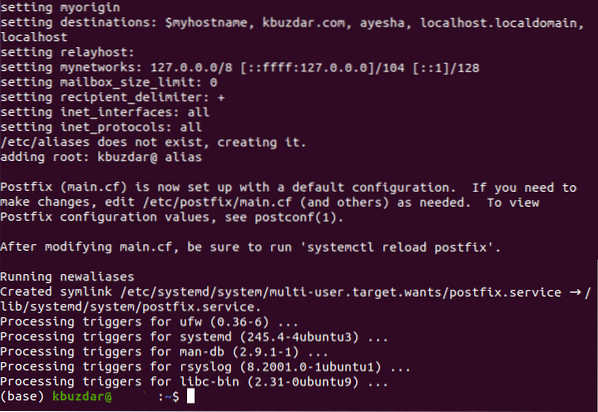
Заключение:
Следуя методу, описанному в этой статье, мы можем легко установить Postfix на Ubuntu 20.04, и после его правильной настройки мы можем удобно использовать его для доставки и получения электронных писем. Удивительно, но время установки Postfix также очень мало, что позволяет очень быстро настроить его.
 Phenquestions
Phenquestions


